想象一下,你正准备录制 Netflix 或 Disney+ 上最喜欢的片段,却发现点击“播放”时,屏幕一片漆黑,视频片段却不见了。这种令人沮丧的体验在尝试录制受 DRM 保护内容的用户中很常见。许多内容平台强制实施数字版权管理 (DRM) 限制以防止盗版,这使得使用标准工具录制正在播放的内容变得非常困难,甚至不可能。
如果你遇到这个问题,你并不孤单。好消息是, 是 一种为个人使用而录制受 DRM 保护的视频的方法,在本文中,我们将分析屏幕录像机无法捕获受保护内容的原因以及如何绕过这些限制。
1. 为什么屏幕录像机无法录制受保护的内容
要了解为什么你的屏幕录制尝试会导致黑屏或出现错误信息,首先必须掌握以下基础知识: DRM(数字版权管理) 。DRM 是一种内容保护形式,它限制数字媒体文件(如电影和节目)的使用、共享和复制方式。
DRM 如何工作?
Netflix、Hulu、Amazon Prime Video 和 Disney+ 等流媒体服务在其视频中嵌入了 DRM 技术。这种加密可确保:
- 内容只能在授权设备上查看。
- 防止未经授权的复制或屏幕录制。
- 许可证是针对限时访问(如租赁或订阅)强制执行的。
阻止屏幕录制的技术
- 加密视频叠加 – 视频播放在屏幕上单独的安全层中进行,标准屏幕录像机无法访问。
- 硬件级保护 – 诸如此类的技术 HDCP(高带宽数字内容保护) 阻止视频信号被外部工具捕获。
- 浏览器级别执行 – 平台可能会检测录制软件并阻止播放或暂停视频。
- 操作系统钩子 – 应用程序可能使用操作系统级 API 来检测和阻止屏幕捕获工具。
结果呢?屏幕空白,画面失真,或者根本没有录制。
那么,如果 Xbox Game Bar、OBS Studio 或 QuickTime 等常规工具不起作用,解决方案是什么?
2. 如何录制受 DRM 保护的视频?
虽然我们绝不提倡盗版或重新分发受版权保护的材料,但用户可能希望录制内容以供 个人、离线或教育 使用。为此目的,一个可以绕过受保护覆盖层的可靠屏幕录像机至关重要。
见面 Recordit :一款易于使用且受 DRM 保护的屏幕录像机
Recordit 是一款轻量级、直观的屏幕录制工具,设计时充分考虑了简洁性和强大功能。与许多常见的屏幕录制工具不同,它可以精准地捕捉您在屏幕上看到的内容,而不会受到加密覆盖层或黑屏的干扰。
让我们看看 Recordit :
- 捕获受 DRM 保护的内容(无黑屏)
- 自定义录制区域(拖动选择或全屏)
- 灵活设置来录制屏幕、网络摄像头或音频。
- 将录音在本地保存为 MP4 或其他流行格式。
- 简单、适合初学者的界面,支持热键快速控制。
如何录制受保护的视频 Recordit ?
步骤 1:点击下面的按钮下载 Recordit 适合您的操作系统(Windows 或 macOS)的版本。
第2步:在浏览器中打开受保护的视频,然后打开浏览器设置关闭硬件加速。
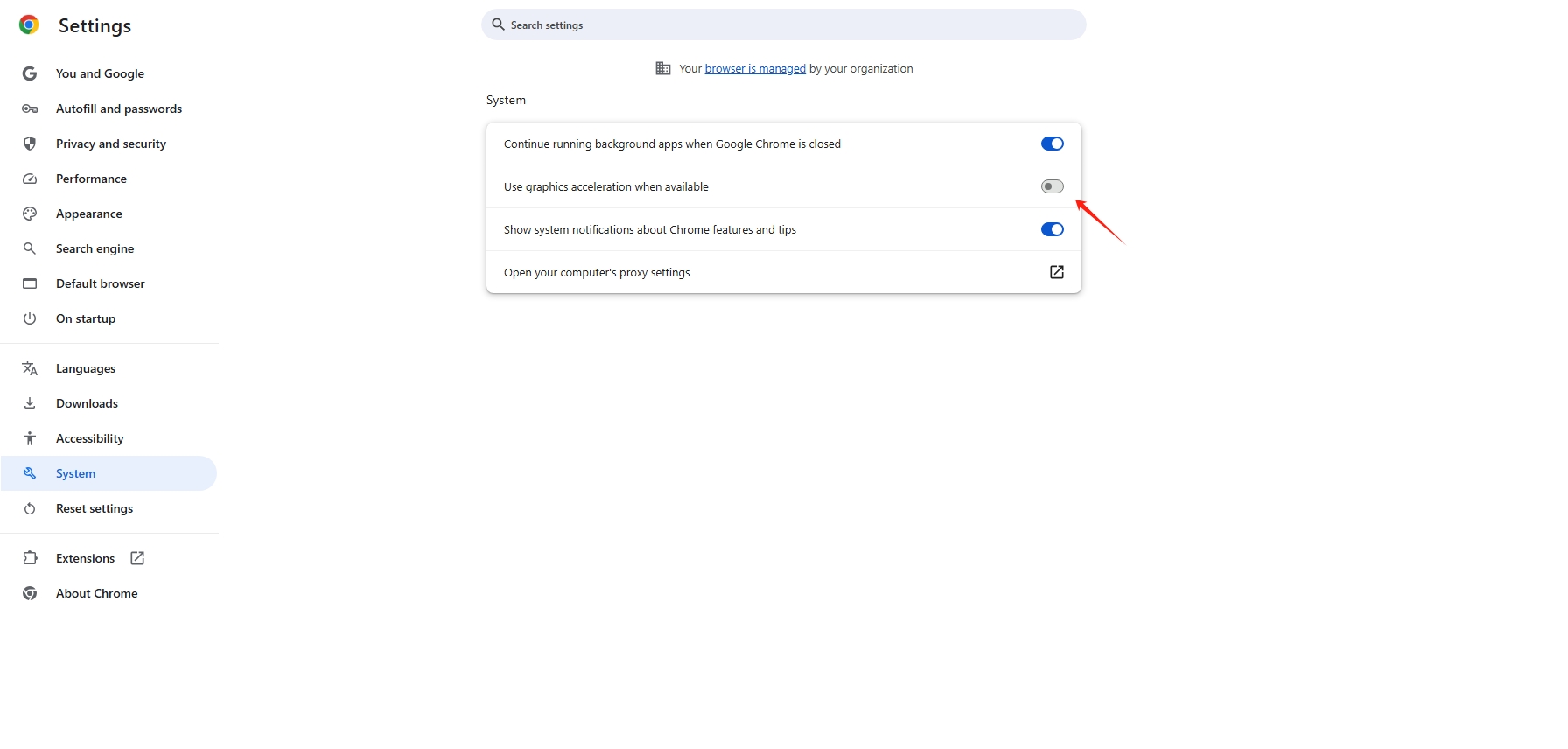
步骤3:选择喜欢的录制模式和参数,然后播放视频并制作 Recordit 开始捕捉视频,包括任何音频。
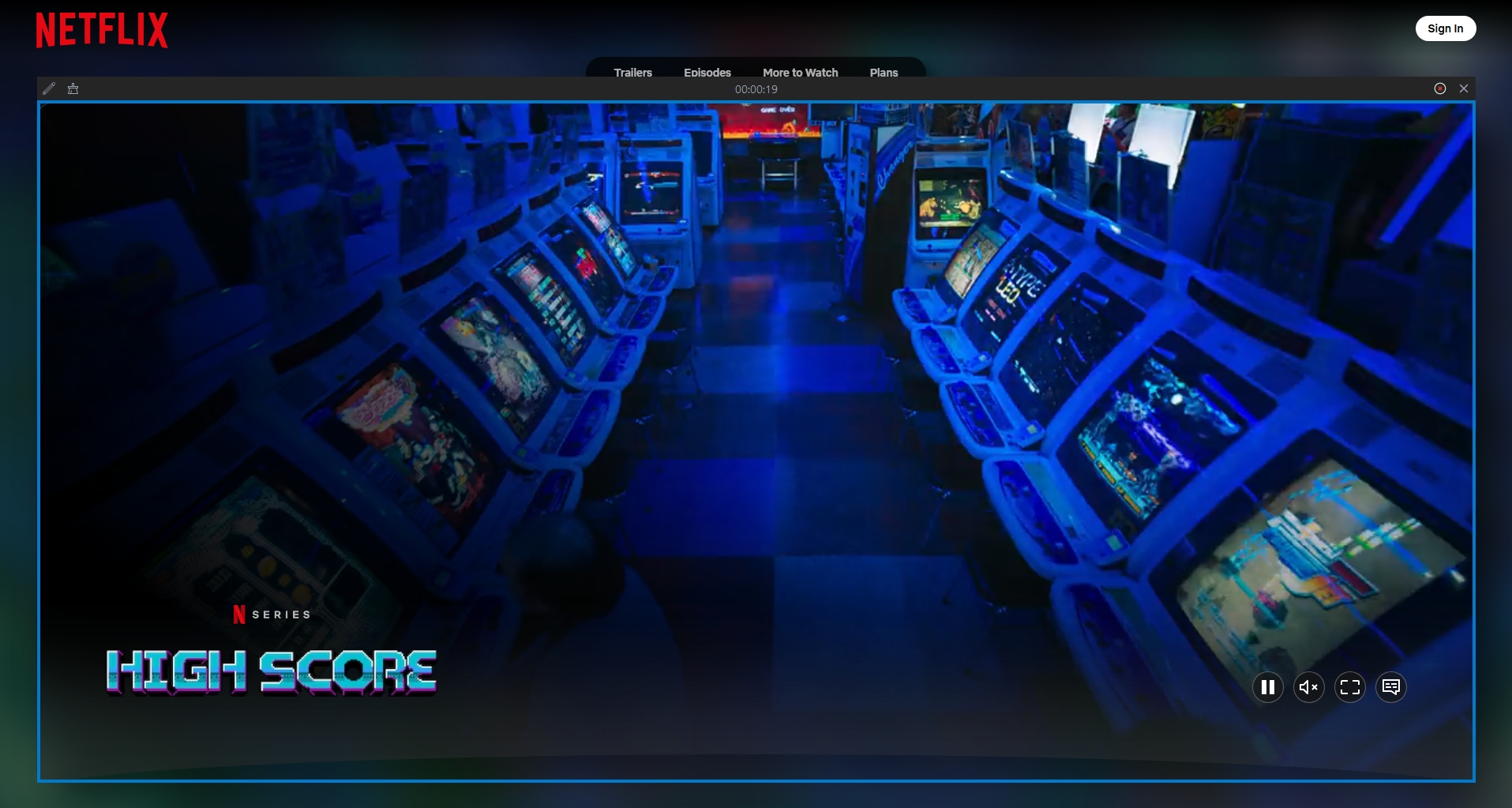
步骤 4:完成所需剪辑后,单击“停止录制”按钮并 Recordit 将自动处理您的录音并在软件的“文件”选项卡中显示。
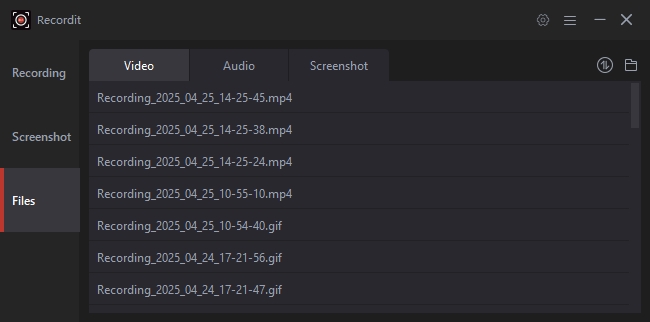
3. 关于录制受保护视频的常见问题
录制受 DRM 保护的视频合法吗?
在某些司法管辖区,录制受 DRM 保护的内容用于个人用途(例如教育用途、离线观看)可能属于合理使用。但是,分发或分享此类内容属于违法行为。请务必查看当地法律和平台服务条款。
录制受保护的视频会影响我的设备或帐户吗?
使用屏幕录像机等
Recordit
通常不会损害您的设备或禁止您的帐户,但始终要负责任地并在法律范围内使用此类工具。
我可以使用
Recordit
?
是的,
Recordit
可以精准录制屏幕上显示的内容,包括受 DRM 保护的播放内容,从而捕捉 Netflix 和其他平台的视频。仅供个人非商业用途使用。
录制受保护的内容时视频质量会好吗?
是的。
Recordit
只要您的屏幕分辨率和系统性能达到最佳,就可以捕获高质量的屏幕录像。
4。结论
如果你厌倦了屏幕录像机在录制受 DRM 保护的视频时表现不佳,不妨考虑一下 Recordit 试试吧。它直观的界面、绕过屏幕黑屏的功能以及轻量级的性能,使其成为那些只想使用录音工具的用户的首选解决方案。 作品 。只需记住以负责任和合乎道德的方式使用它——您最喜欢的节目和电影也值得尊重。
以正确的方式记录受保护的内容 – 获取 Recordit 今天。
